iPhone、iPad、Apple Watch でカレンダーのイベントをリストとして表示する方法
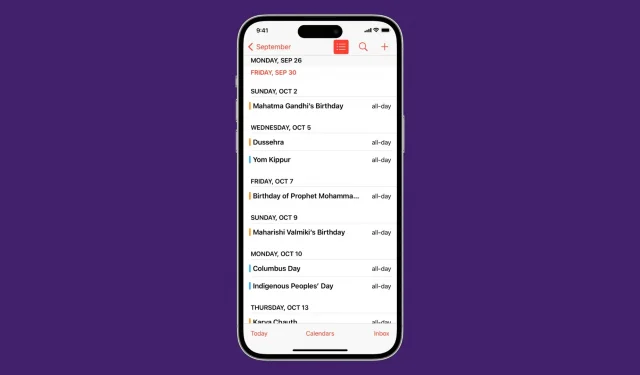
リスト ビューでは、カレンダーのイベントがコンパクトな形式で表示され、今後の複数のイベントを一目で確認できます。iPhone、iPad、Apple Watch で今後のカレンダーイベントをリストとして表示する方法を説明しますので、この手順に従ってください。
カレンダー アプリでリスト表示を有効にする
iPhoneの場合
1) iPhone で標準のカレンダー アプリを開きます。
2) 月ビューで、その日のすべてのイベントを時間間隔ごとに表示するビューが表示されるまで、画面の左下隅にある「今日」ボタンをクリックします。
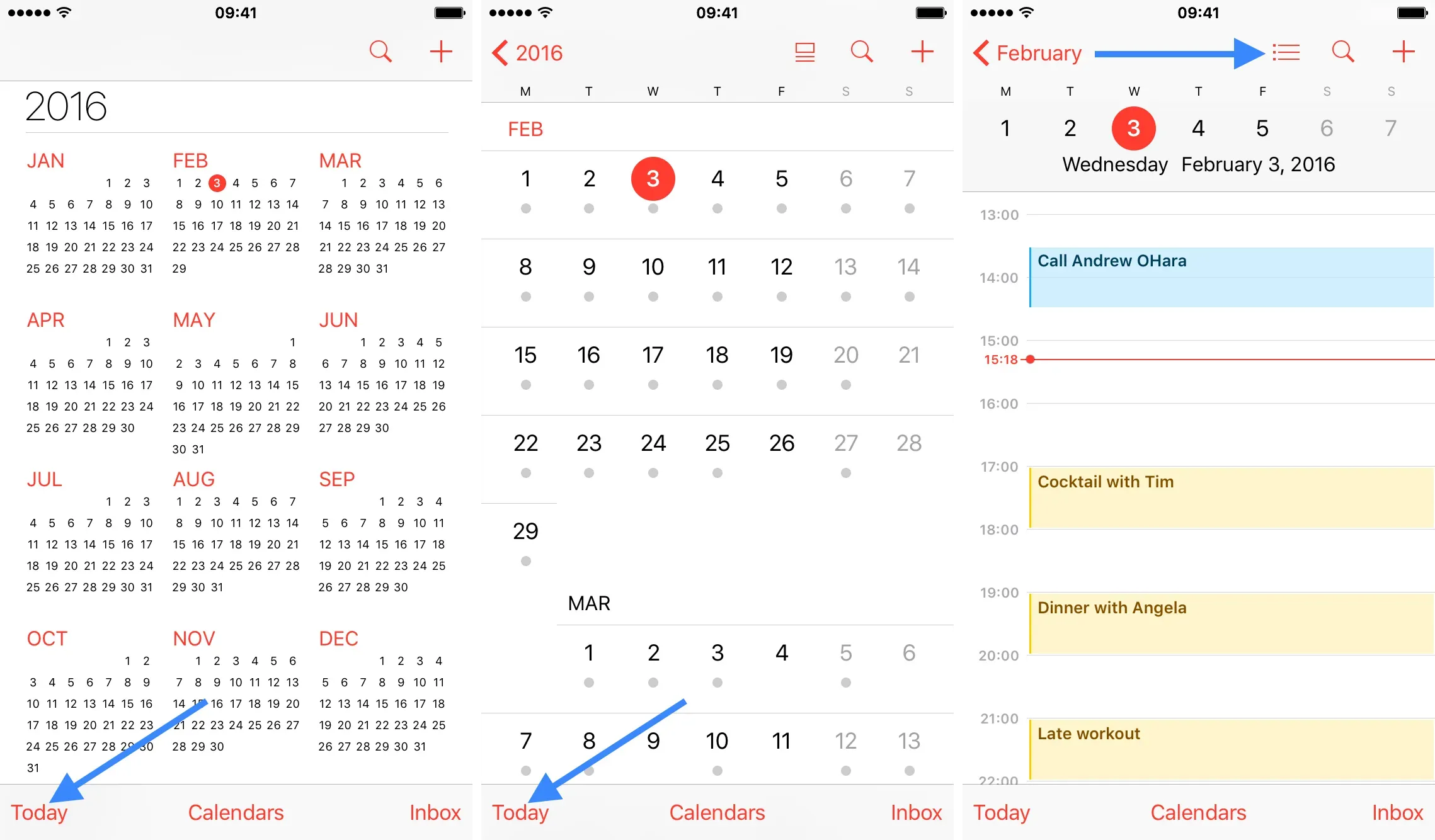
3) 画面の右上隅にある「検索」アイコンの隣にある「リスト」アイコンをクリックします。これによりリストビューが表示されます。
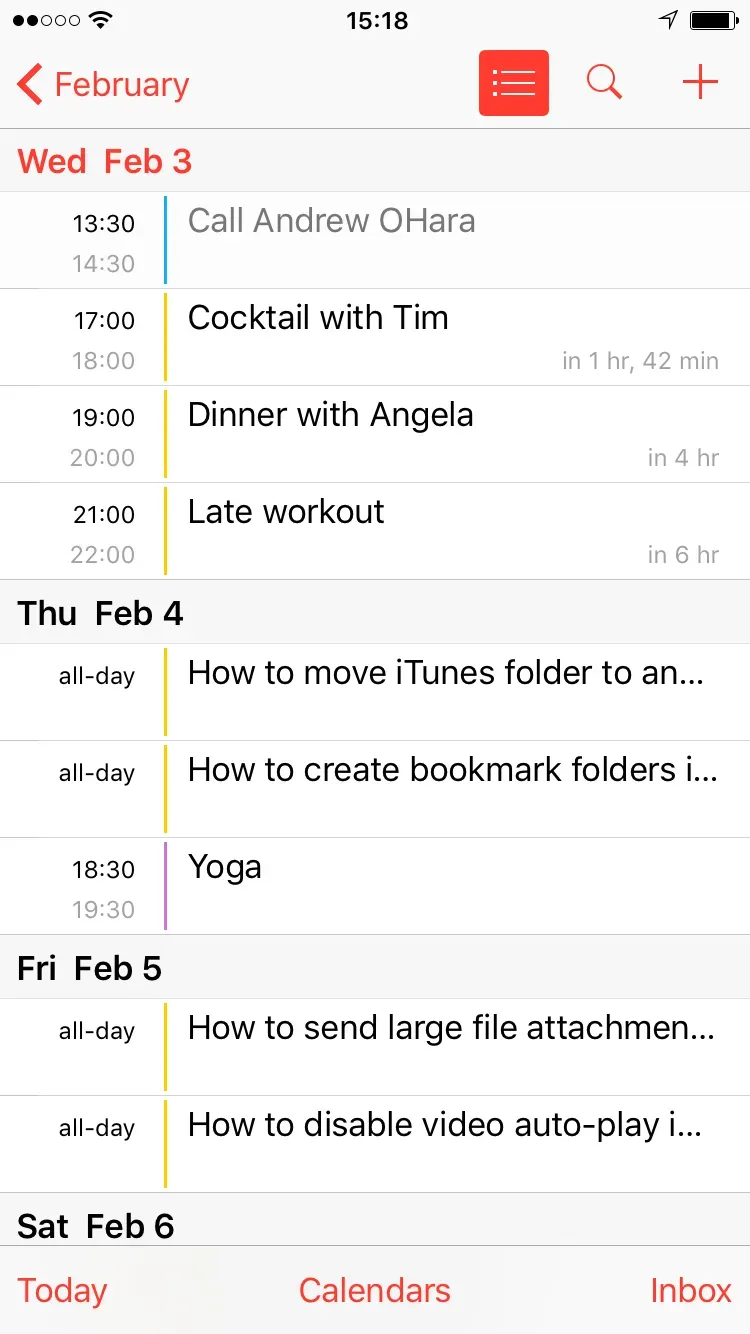
iPadの場合
iPad では、少し簡単です。アプリを開いて左上隅にある「リスト」アイコンをタップするだけです。これにより、今後のイベントのリストがサイドバーに表示されます。
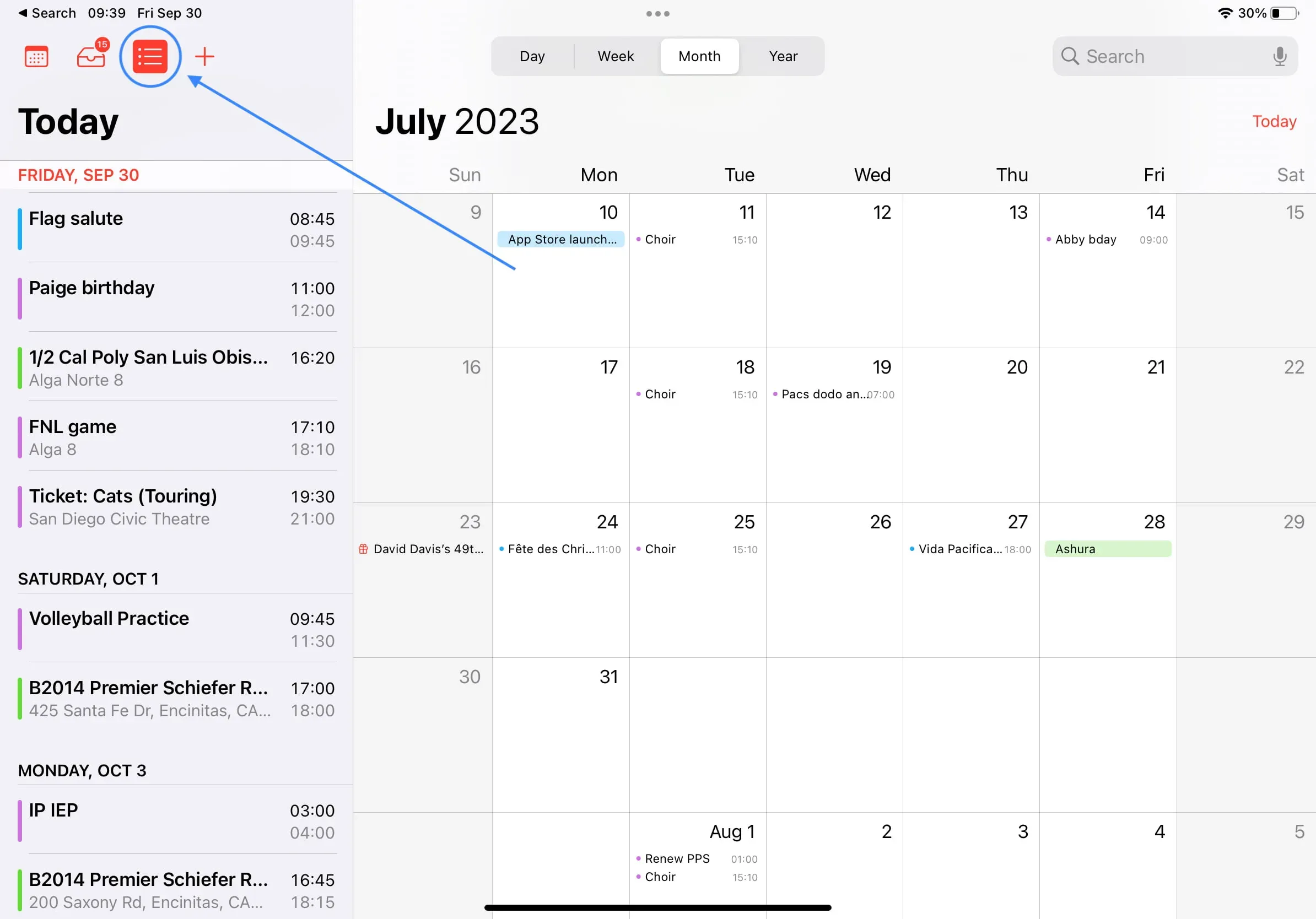
Apple Watchの場合
1) Apple Watch で設定アプリを開きます。
2) カレンダーを選択します。
3) 「リスト」をクリックします。[次へ]、[リスト]、および [日] の表示オプションがあります。
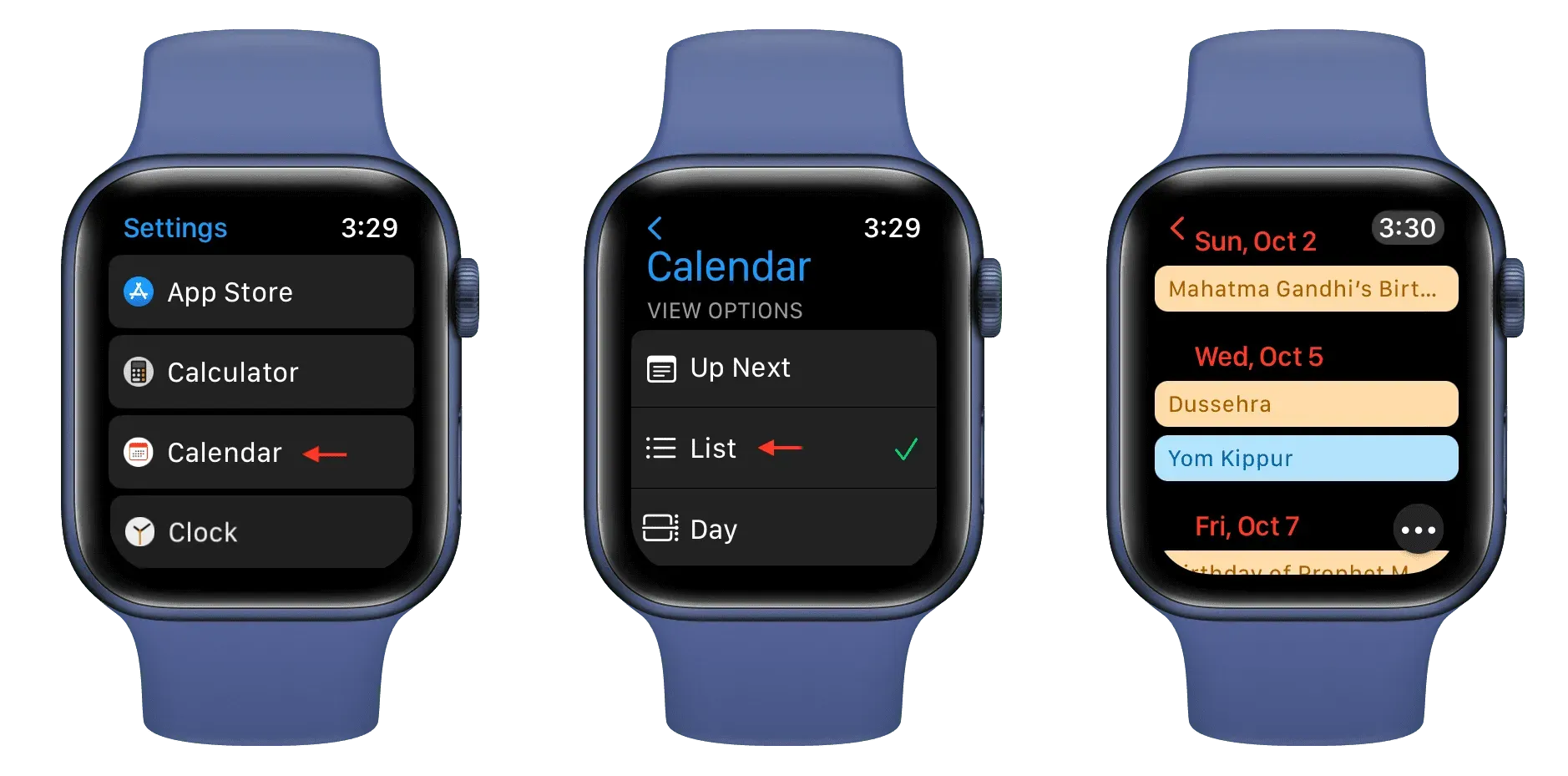
watchOS カレンダー アプリの [その他] ボタンをタップして、表示設定を変更することもできます。
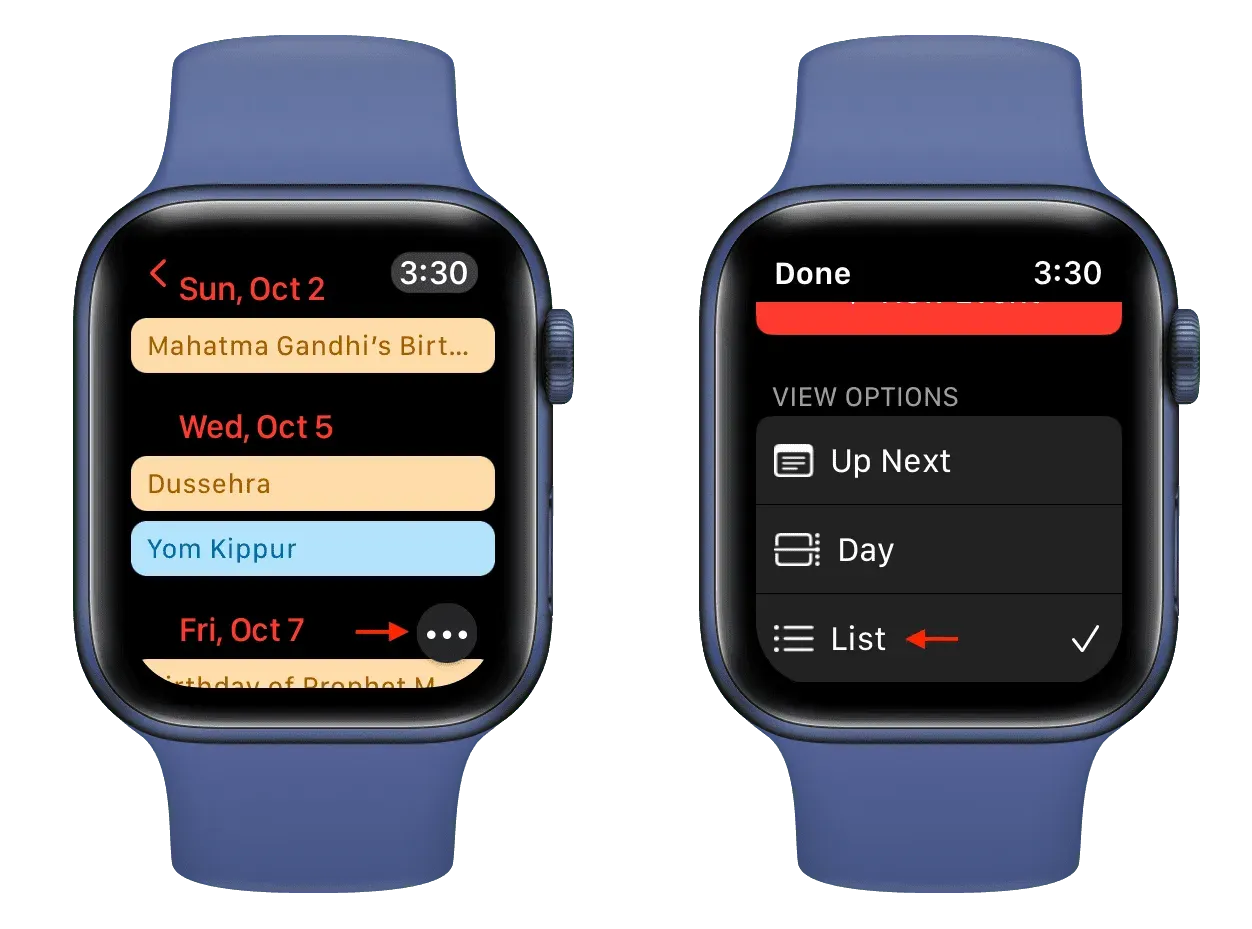
カレンダー ウィジェットをリストとして追加する
これは、ホーム画面またはロック画面で今後のイベントのリストを表示する最良の方法です。
1) すべてのアプリが小刻みに動き始めるまで、iPhone または iPad のホーム画面を押し続けます。
2) 左上隅にある + ボタンをクリックします。
3) ウィジェット画面を下にスクロールし、「カレンダー」をタップします。
4) 下に完全にスワイプし、「リスト」ウィジェットの下にある「ウィジェットを追加」をタップします。
5) 「完了」をクリックしてセットアップを完了します。
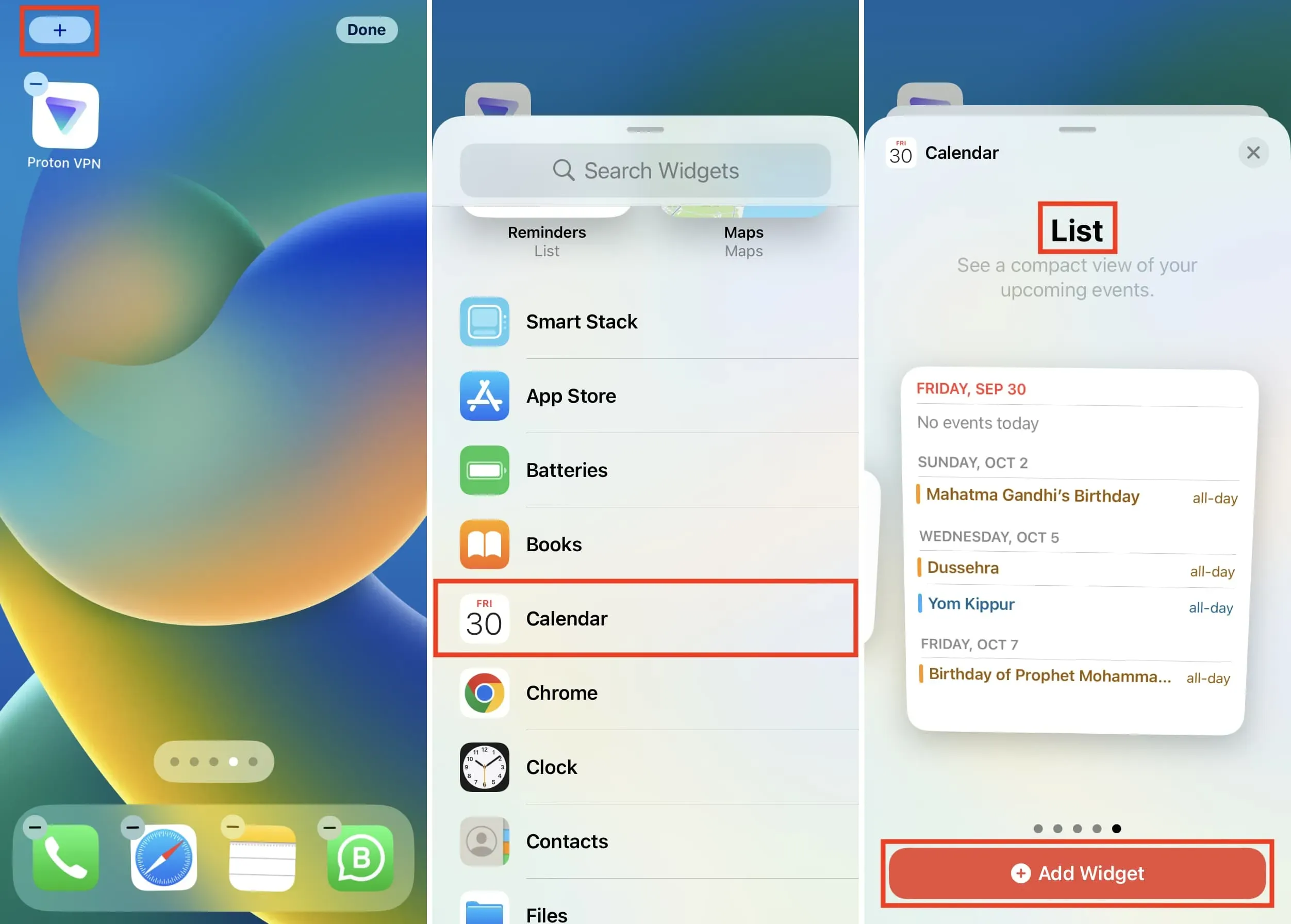
カレンダーのイベントをコンパクトなリストに表示するカレンダー ウィジェットが正常に追加されました。
このウィジェットを編集するには、ウィジェットを長押しして、「ウィジェットの編集」を選択します。ここから、ミラー カレンダー アプリを無効にして、[カレンダー] をタップして、必要なカレンダーのみを選択できます。
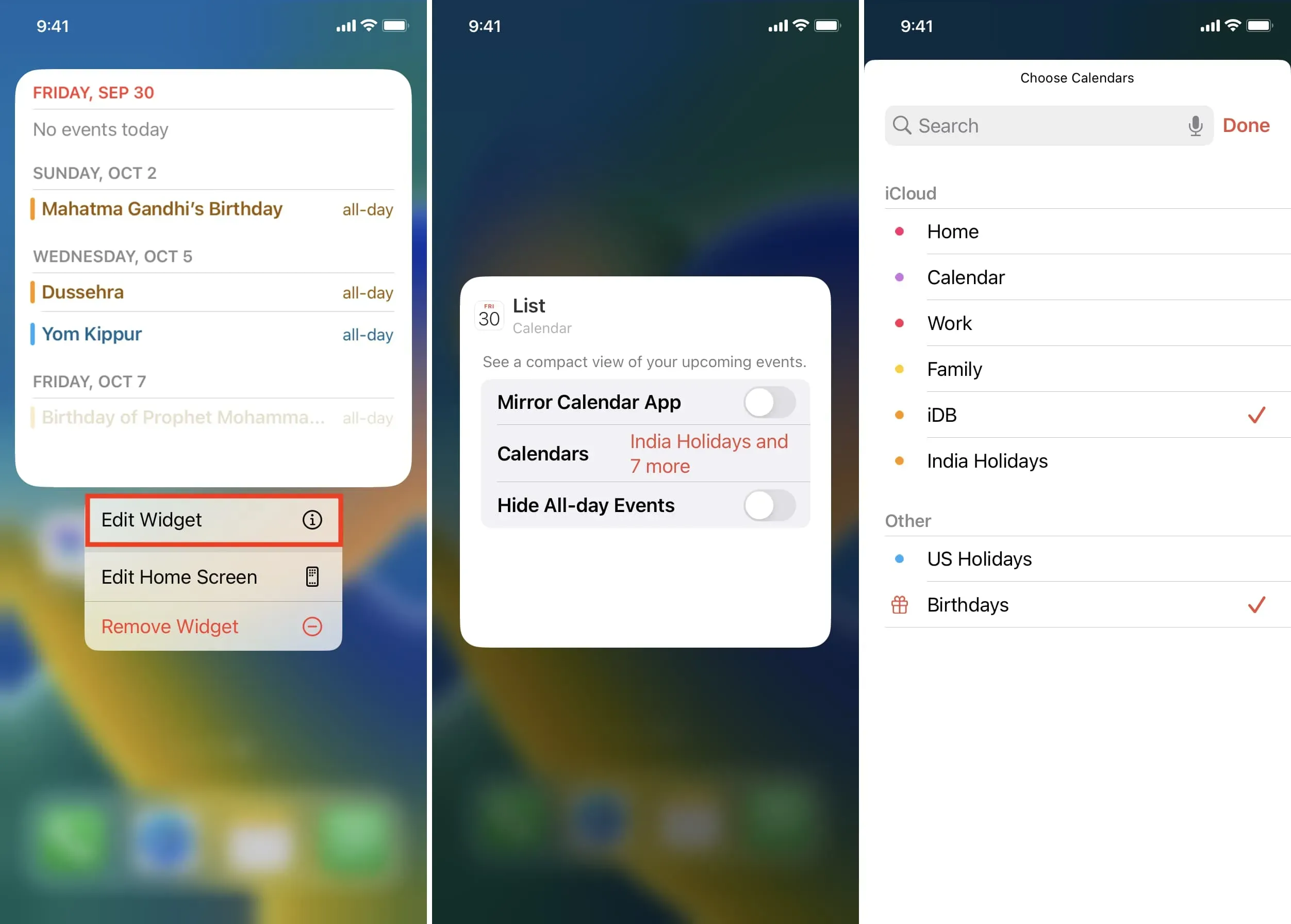
ホーム画面に加えて、カレンダー ウィジェットを今日ビューに追加することもできます。
カレンダーのイベントをリストとして便利に表示する方法は次のとおりです。
コメントを残す